
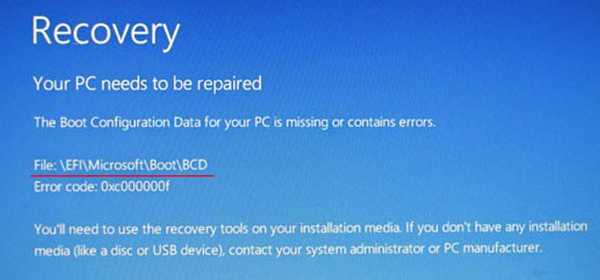
Pemulihan bootloader Windows 10
Diposting oleh Vladimir. Halo teman-teman! Ada banyak alasan mengapa file boot Windows 10 dapat menjadi tidak beroperasi. Ini termasuk pengoperasian program jahat, kesalahan sistem file, blok buruk pada hard drive, menginstal sistem operasi dalam urutan yang salah, yaitu, pertama kita menginstal Win 10 yang lebih muda, kemudian Win XP yang lebih lama, bukan yang terakhir dalam daftar ini akan tindakan pengguna yang salah ketika bekerja di komputer - Tidak disarankan untuk menghentikan instalasi pembaruan Windows. Tetapi apa yang terjadi, sesuatu terjadi, dan sekarang pertanyaannya berbeda - bagaimana kita mengembalikan bootloader. Mari kita mulai proses pemulihan bootloader dengan terlebih dahulu menunjukkan di mana ia berada. Jika Anda membaca artikel kami: Apa isi bagian tersembunyi dari laptop dengan Windows 10, maka Anda tahu bahwa file boot Windows 10 terletak di partisi sistem terenkripsi (EFI) yang diformat dalam sistem file FAT32, ukuran 200-300 Mb. Manajemen drive komputer
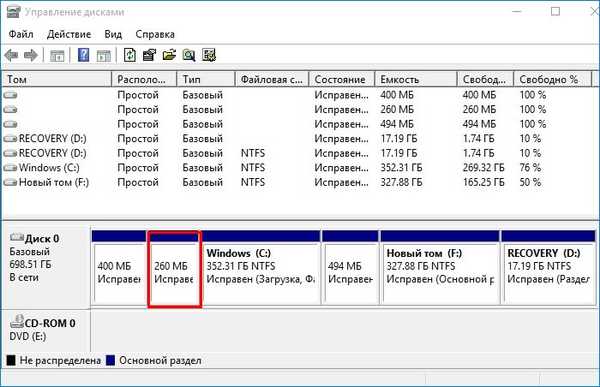
Bagian ini tidak memiliki surat, dan untuk melihat file di dalamnya, Anda perlu menjalankan baris perintah sebagai administrator dan memasukkan perintah:
diskpart
lis vol (daftarkan semua partisi pada hard drive).
sel vol 5 (dengan perintah ini kita pilih Volume 5, karena dialah yang merupakan partisi sistem FAT32 terenkripsi tersembunyi (EFI), ukuran 260 MB).
assign (perintah ini memberikan surat ke bagian)
keluar (keluar dari diskpart)
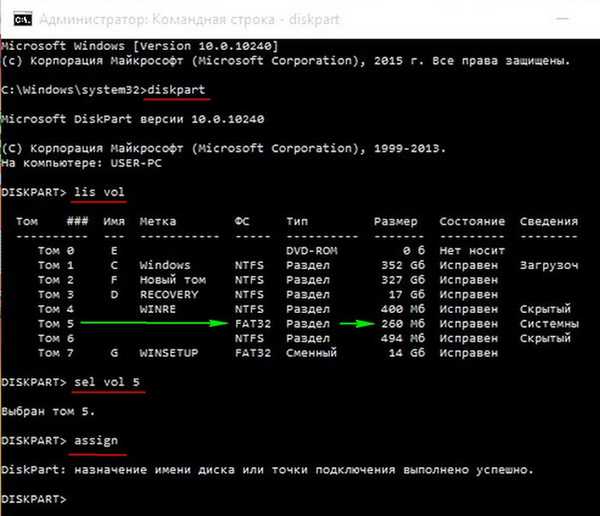
Buka explorer dan lihat bahwa huruf (I :) ditugaskan ke bagian tersembunyi.
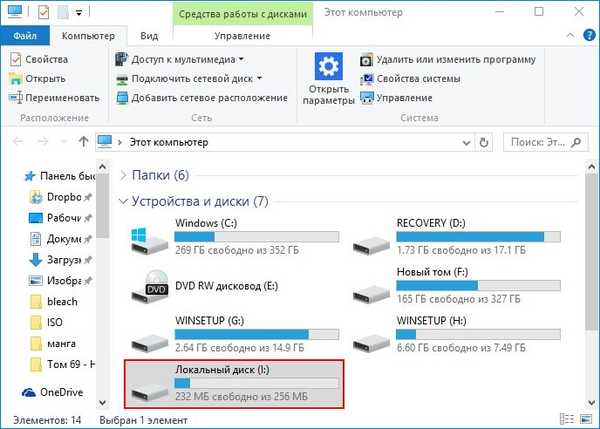
Anda tidak dapat memasukinya, tetapi Anda dapat melihat konten seperti ini:
Jalankan baris perintah dan masukkan perintah:
dir I: \ efi \ microsoft \ boot \ (di mana I:, surat ditugaskan ke partisi tersembunyi),
isi folder EFI \ Microsoft \ Boot dibuka, kita melihat file bootloader Windows 10 di dalamnya, termasuk file data konfigurasi boot (BCD). Dengan file ini pembaca kita mengalami masalah, menilai kesalahannya.

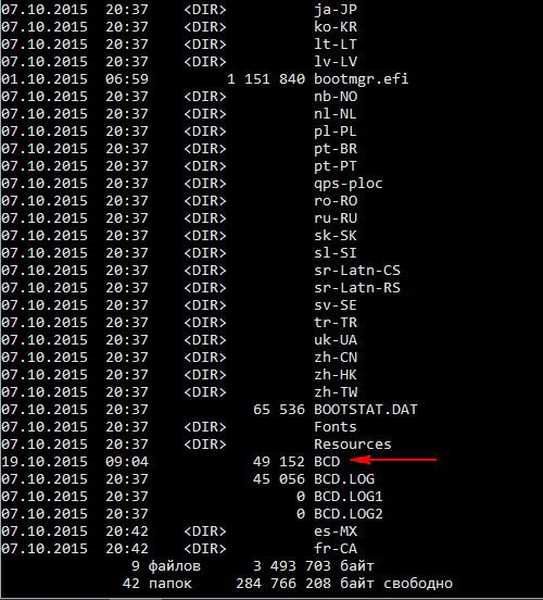
Anda dapat melihat file bootloader Windows 10 tidak hanya pada baris perintah, tetapi juga menggunakan manajer file Total Commander. Jalankan dan buka Konfigurasi -> Pengaturan,
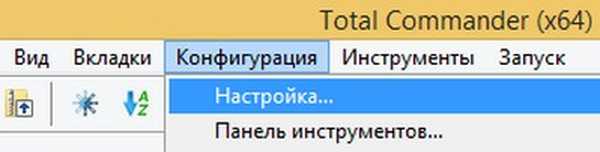
kemudian di jendela Contents of panel, centang kotak di sebelah Tampilkan file tersembunyi dan Tampilkan file sistem, klik Terapkan dan OK.
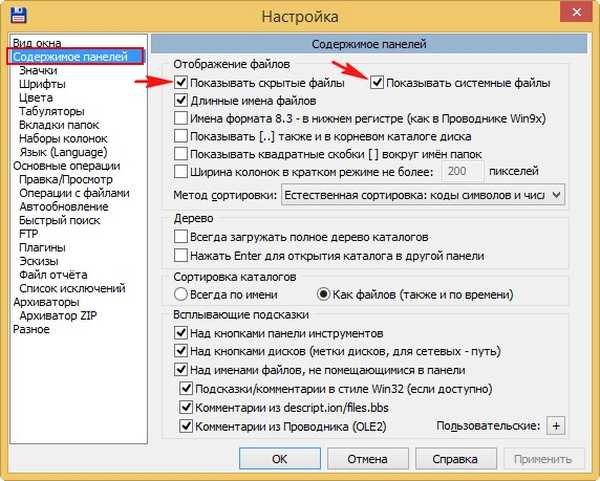
Pilih huruf drive dari partisi tersembunyi, dalam kasus kami (I :) dan Anda akan melihat semua file bootloader Windows 10 di tampilan grafis.

Anda bahkan dapat melihat isi file data konfigurasi boot (BCD), untuk ini Anda hanya perlu memasukkan perintah bcdedit pada baris perintah yang diluncurkan dari administrator.
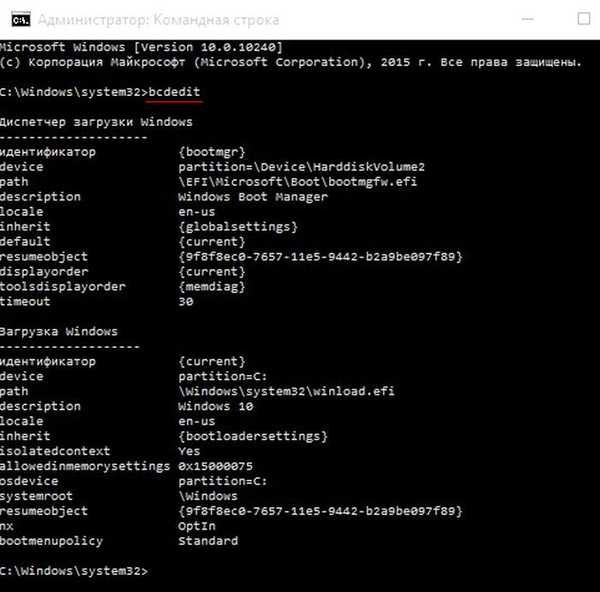
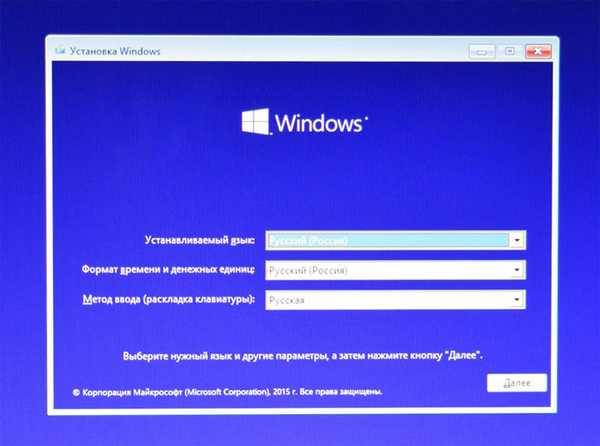
- Catatan: Teman-teman, dengan perintah ini, menggunakan utilitas bcdboot, penginstal Windows 10 membuat folder EFI \ Microsoft \ Boot selama instalasi sistem, kemudian menyalin file boot ke sana dan membentuk konfigurasi boot (BCD).
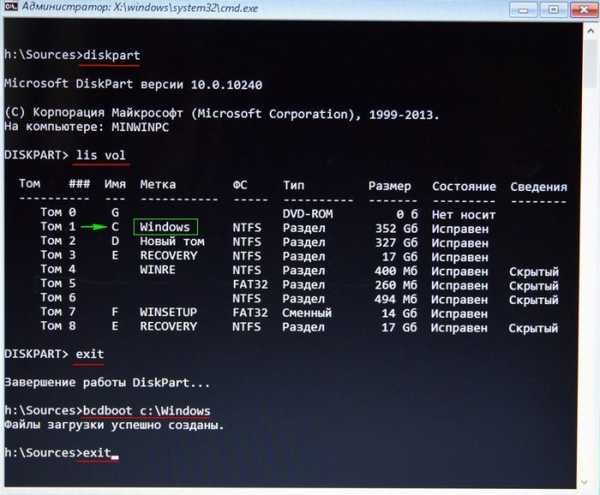
Dalam beberapa kasus, Anda mungkin mendapatkan kesalahan saat memasukkan perintah terakhir, maka Anda perlu melakukannya secara berbeda, cukup ambil dan format partisi sistem tersembunyi terenkripsi (EFI), kemudian tulis file boot Windows 10 untuk kembali dengan perintah tertentu, dijelaskan secara rinci dalam metode No. 2.
Metode nomor 2
Sekali lagi, boot dari flash drive bootable Win 10, di jendela awal instalasi sistem, klik "Shift + F10". Pada prompt perintah, masukkan:
diskpart
daftar vol (daftar semua volume yang tersedia)
sel vol 5 (pilih Volume 5 (sistem file FAT32, ukuran 260 MB) partisi sistem terenkripsi (EFI) yang berisi semua file bootloader Windows 10
format fs = FAT32 (format volume yang dipilih ke sistem file FAT32)
keluar (keluar dari baris perintah).
Kami membuat file unduhan baru untuk Windows 10 dengan perintah.
bcdboot.exe C: \ Windows (Perhatian! Alih-alih C: Anda mungkin memiliki surat yang berbeda, lihat surat bagian dengan file sistem operasi).
Unduh file yang berhasil dibuat!
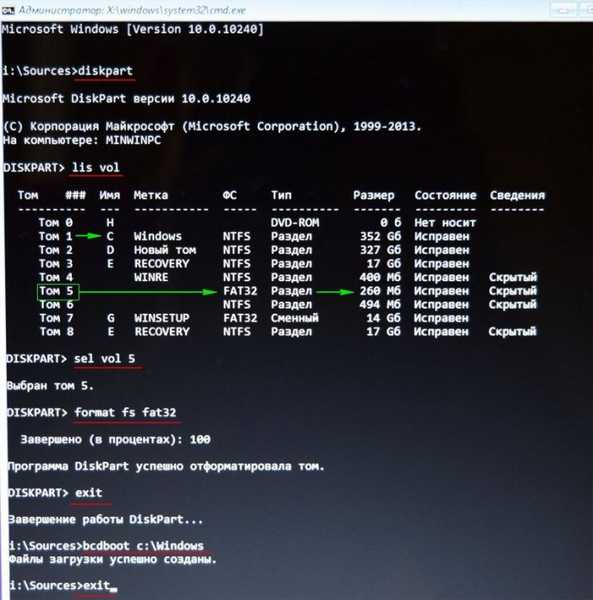
Metode nomor 3
Teman-teman, dalam keadaan tertentu, ketika Anda memasukkan perintah terakhir bcdboot.exe C: \ Windows, di mana (C :) partisi dengan sistem operasi Windows 10 diinstal, Anda mungkin mendapatkan kesalahan "Hancur saat menyalin file boot",
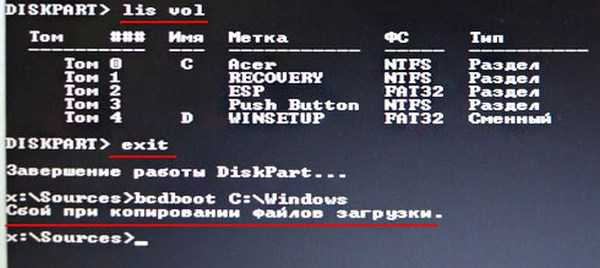
- Cara mengembalikan boot Windows 10 secara otomatis menggunakan flash drive instalasi Windows 7
- Cara memulai Windows tanpa bootloader: menggunakan Live-disk oleh Sergei Strelec
- Memulihkan boot loader Windows EFI menggunakan Live Disk oleh Sergei Strelec
Tag artikel: Unduh Windows 10 GPT UEFI











